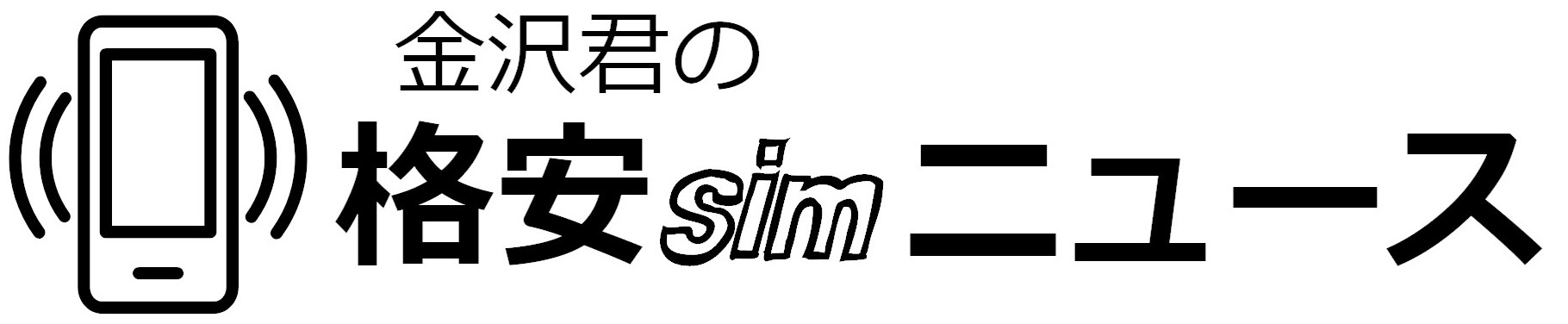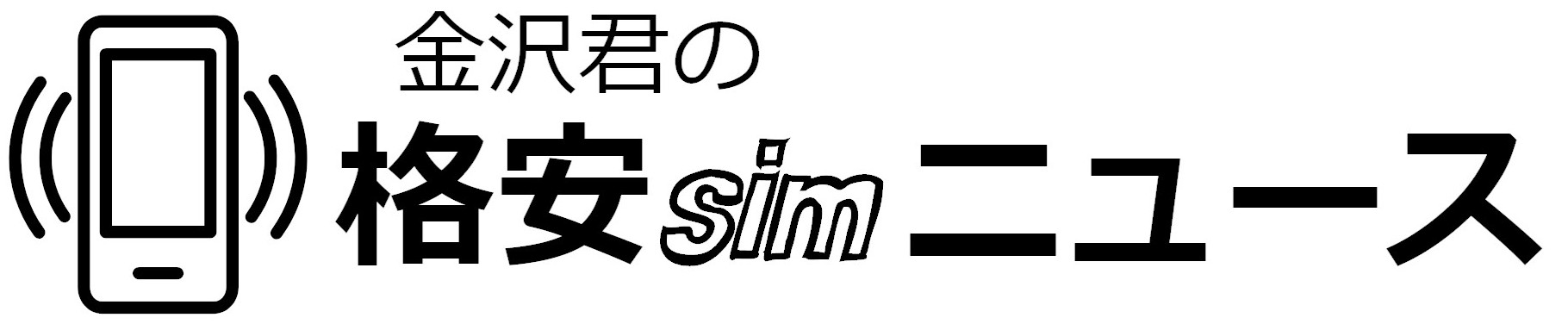某大手キャリアでスタッフをしていた金沢です。格安SIMのことについて詳しく説明していきます。
そこでこの記事では、mineoの実際の通信環境を解説し、もしも繋がらなくなった場合の対処法についても解説します。
不安をお持ちの方はぜひこの記事をご一読ください。また、他社との比較も行っていますので、mineoにするか悩んでいる方もぜひ参考にしてみてはいかがでしょうか。


| MVNO | mineo |
|---|---|
| 月額料金 | データ通信のみ月額700円から |
| MVNO評価 | ★★★★★ |
| 特徴 | ・三大キャリア回線対応 ・解約金なし |
| アワード | 顧客満足度第1位 |
mineoの公式サイトへ
mineoは繋がらない?実際の通信環境

mineoの通信環境が心配な方のために、通信エリアや通信速度について調査してみましたので、ぜひ参考にしてみてください。

ドコモ・au・ソフトバンク回線に対応

mineoは、ドコモ、au、ソフトバンクの3回線に対応しているトリプルキャリアです。3キャリアに対応しているので、現在使っている端末がそのまま使えますよ。
キャリア端末は、それぞれ同じ回線しか使えないようにSIMがロックされていますが、3キャリアに対応しているmineoなら乗り換えも簡単です。
mineoは大手3キャリアの回線に対応しているマルチキャリアですが、料金や回線ごとに利用できる通話オプションは異なるので注意しましょう。
3大キャリアと同じ通信エリア
| プラン名 | エリア |
|---|---|
| au 回線 |
・au 4G LTE (サービスエリア) |
| ドコモ 回線 |
・Xiエリア ・FOMAエリア |
| softbank 回線 |
・SoftBank 3G ・SoftBank 4G LTE ・SoftBank 4Gエリア |
mineoは、それぞれの大手キャリアから設備を借りて通信サービスを提供しているため、大手キャリアとサービスエリア同じです。
通信エリアは現在使っている端末と同じで、「繋がらない」ということはありませんのでご安心ください。
現在不便なくスマホが使えているのであれば通信エリアは問題ありません。現在使っている端末と同じ通信エリアで使えて、かつ毎月のスマホ代を抑えられるのなら嬉しいですよね。
回線ごとの通信速度

| 時間帯 | au 回線 |
ドコモ 回線 |
softbank 回線 |
|---|---|---|---|
| 通信速度 (朝) |
0.7 Mbps | 1.1 Mbps | 0.8 Mbps |
| 通信速度 (昼) |
0.2 Mbps | 0.3 Mbps | 0.2 Mbps |
| 通信速度 (夜) |
13.5 Mbps | 5.1 Mbps | 2.8 Mbps |
参照URL:https://keisoku.io/mobile/
「Mbps」とは通信速度を表す単位ですが、数字が大きいほど通信速度が早いです。1Mbps以上出ていれば大抵の操作はストレスなくおこなえますよ。
au回線は夜の通信速度が安定しています。10Mbps以上出ているので、動画もスムーズに見れます。ドコモ回線は、朝と夜の速度が比較的早いです。
ソフトバンク回線は夜の通信速度が強く、全体的に夜は通信速度が出るという結果になりました。
mineoはトリプルキャリア
通信エリアは現在使っている端末と同じ
夜は通信速度が安定している
mineoの公式サイトへ
契約後にネットに繋がらない時の対処法

契約後、ネットに繋がりにくい場面も出てきます。そんな時の対処法についてチェックしていきましょう。

回線切り替え直後は繋がらないことがある
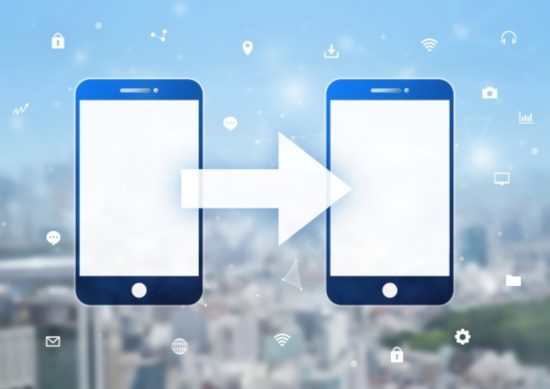
まず、回線の切り替え直後はネットに繋がらないことがある、ということを頭に入れておきましょう。
mineoに乗り換える場合、SIMカードを差し替え、回線切り替えの申し込みが必要です。受付後、登録したメールアドレスに「回線切替受付メール」が届きます。
メール受信後、au回線とドコモ回線では約30分、ソフトバンク回線では約1時間で回線の切り替えが完了します。
回線切替受付メールが届いてしばらくしたら、端末の電源を入れて、テストコールをダイヤル。ガイダンスが流れるので、内容を確認すれば切替手続きは完了です。
契約プランと使用している端末が合っているか確認

契約プランと端末が合っていないと上手く動作しません。例えば、au端末なのにドコモ回線に契約しているなどといった場合です。
先述した通り、キャリア端末はそれぞれ同じ回線しか使えないようにSIMがロックされています。
そのため、au端末でドコモ回線を利用したい場合など、端末とは違う会社の回線を利用したい場合は「SIMロック解除」をしたうえで契約する必要があるのです。
SIMロック解除をせず、現在使っている端末をそのまま利用したいのであれば、端末と同じ回線を選びましょう。
動作確認済みの対応端末かどうか確認

格安SIMを利用するにあたり、自分の端末が動作確認済み端末であるかどうかをチェックする必要があります。
動作確認済み端末でないと、上手く動作しないのです。とくに端末が古い場合や、海外で販売されている端末は注意しましょう。
動作確認済み端末であるかどうかは、mineoの公式ホームページから確認することができます。
キーワード検索から簡単に検索できますし、メーカーや対応プランからもチェックできますよ。
mineoの公式サイトへ
APN設定が正しいかを確認
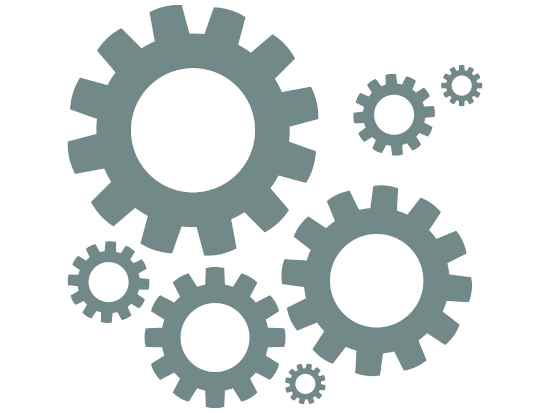

iOS端末を利用している場合
APN設定とは、インターネット接続ができるようになるための作業のことですが、これが正しく行われているかをチェックしましょう。
mineoの場合、au回線・ドコモ回線・ソフトバンク回線のそれぞれのAPN設定方法について公式ホームページでわかりやすく解説されています。
簡単にではありますが、下記にiphoneの場合のAPN設定手順について載せています。
- 「構成プロファイル」をダウンロード
- ホーム画面の設定を開く
- 「プロファイルがダウンロードされました」→「インストール」の順に進む
- パスコード(iPhoneを起動する際の暗証番号)を入力する
- 再度「インストール」をして完了
Android端末などを利用している場合
| ネットワーク名 | 任意の名前を入力 (設定が必要な場合) 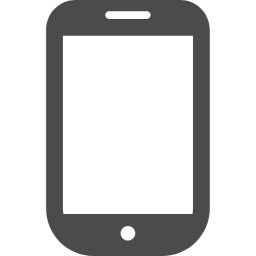 |
|---|---|
| APN設定 | au:mineo.jp ドコモ:mineo-d.jp softbank:mineo-s.jp |
| ユーザーID | mineo@k-opti.com |
| パスワード | mineo |
| 認証タイプ | CHAPを選択 |
- 設定からWi-FiをOFFにする
- その他からモバイルネットワークをタップ
- モバイルデータ通信にチェックを入れる
- 「高度な設定」→「CPA設定」の順にタップ
- 各項目を入力する
- 「CPA 接続」または「設定を有効にする」にチェックを入れる
上記はAndroid端末の場合のAPN設定方法になりますが、iphoneより少々手順が多いです。
チェックを入れるところまでいけばネットワーク設定は完了です。基本的に決められた手順を踏むだけなので簡単に行えます。
どうしても不安がある人は、mineoの公式ホームページを参考にしながら進むとミスがないでしょう。
切り替え直後は繋がらないことがある
動作確認済み端末であるかをチェック
APN設定が正しいかを確認
mineoの公式サイトへ
突然ネットワークに繋がらなくなった場合
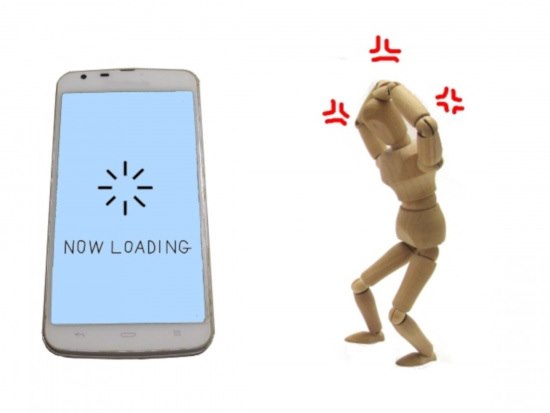
これまでネットに繋がっていたのに、突然ネットワークに繋がらなくなった場合の対処法について見ていきましょう。

機内モードの設定を確認
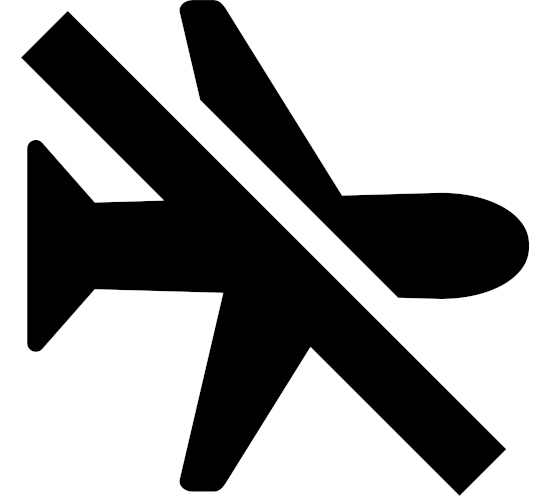
まず、機内モードがオンになっていないかを確認しましょう。機内モードをオンにすると、データ通信がストップし、インターネットが利用できなくなります。
旅行や出張で飛行機を利用する際に機内モードにして、そのままになっていることもありますし、操作ミスで機内モードがオンになっている場合もありますよね。
突然ネットワークに繋がらなくなった場合は、機内モードがオフになっているかを確認しましょう。機内モードがきちんとオフになっていたら、他に原因があることになります。
モバイルデータ通信の設定を確認

つぎに、モバイルデータ通信がオンになっているかを確認しましょう。モバイルデータ通信とは、携帯電話会社が提供する回線のこと。
モバイルデータ通信をオフにした場合、au回線・ドコモ回線・ソフトバンク回線のそれぞれの回線でインターネット通信ができなくなります。
自宅にWi-Fi環境が整っていて、データ通信を消費しないようにモバイルデータ通信をオフにしていたりするケースが多いです。
再起動してSIMカードを挿し直す

モバイルデータ通信の接続状態を回復するための方法として有効なのが、端末を再起動してSIMカードを挿し直すこと。
端末を再起動(電源をオンオフ)し、利用中のエリアがサービス提供エリア外になっていないかを確認しましょう。
ネットワーク設定に誤りがないかを見直した上で、再び端末を再起動をします。そして、SIMカードを取り外して挿し直します。
これでもつながらない場合は、「mineoサポートダイヤル」まで問い合わせしてみましょう。
機内モードをオフにする
モバイルデータ通信の設定を確認
再起動してSIMカードを挿し直す
mineoの公式サイトへ
mineoは繋がらない?他のMVNOと通信速度を比較

mineoの通信速度は他と比べて早いのでしょうか?他のMVNOの通信速度をチェックしていきましょう。

au回線の通信速度を比較
| MVNO | 通信速度 (朝) |
通信速度 (昼) |
通信速度 (夜) |
リンク |
|---|---|---|---|---|
| mineo (au)  |
0.7 Mbps | 0.2 Mbps | 13.5 Mbps | 公式詳細 |
| 楽天モバイル (au)  |
1.2 Mbps | 0.3 Mbps | 0.9 Mbps | 公式詳細 |
UQモバイル |
17.9 Mbps | 9.9 Mbps | 15.5 Mbps | 公式詳細 |
※楽天モバイルのau回線・docomo回線の新規受付は終了しており、現在は楽天回線のみとなっております。
参照URL:https://keisoku.io/mobile/
mineoのau回線は夜の通信速度が安定しており、10Mbps以上出ているので、動画もサクサク見れます。
3社を比較すると、UQモバイルの通信速度が早いことがわかります。1日を通して通信速度が安定していますね。
楽天モバイルは朝の通信速度が安定しており、昼間と夕方以降に弱いようです。それぞれ通信速度の速さに違いがあるので、スマホの使用頻度に合わせて選ぶといいでしょう。
ドコモ回線の通信速度を比較
| MVNO | 通信速度 (朝) |
通信速度 (昼) |
通信速度 (夜) |
リンク |
|---|---|---|---|---|
| mineo (ドコモ)  |
1.1 Mbps | 0.3 Mbps | 5.1 Mbps | 公式詳細 |
| 楽天モバイル (ドコモ)  |
1.1 Mbps | 0.6 Mbps | 2.1 Mbps | 公式詳細 |
| LINEモバイル (ドコモ)  |
0.8 Mbps | 0.2 Mbps | 0.8 Mbps | – |
※楽天モバイルのau回線・docomo回線の新規受付は終了しており、現在は楽天回線のみとなっております。
参照URL:https://keisoku.io/mobile/
ネットの混雑状況によって通信速度は毎日変動しますが、この日のmineoドコモ回線は、朝と夜が安定していました。
1Mbps以上出ていれば大抵の操作はストレスなくおこなえます。楽天モバイルも、ドコモ回線と同様に朝と夜が安定していました。
LINEモバイルはこの日、1日を通して1Mbps以上出ることがありませんでした。3社を比較すると、ドコモ回線はmineoが優勢でしょう。
ソフトバンク回線の通信速度を比較
| MVNO | 通信速度 (朝) |
通信速度 (昼) |
通信速度 (夜) |
リンク |
|---|---|---|---|---|
| mineo (softbank)  |
0.8 Mbps | 0.2 Mbps | 2.8 Mbps | 公式詳細 |
ワイモバイル |
20.9 Mbps | 17.0 Mbps | 7.9 Mbps | 公式詳細 |
| LINEモバイル (softbank)  |
1.1 Mbps | 0.3 Mbps | 0.8 Mbps | – |
参照URL:https://keisoku.io/mobile/
この日のmineoソフトバンク回線は、夜にスピードが出ています。昼間の混雑時に弱い印象ですが、文字中心のLINEやネット検索なら問題ないでしょう。
ワイモバイルは1日を通して通信速度が安定しています。動画もサクサクでストレスなくネットを利用できるレベルです。
LINEモバイルは朝にスピードが出ています。mineo同様に、昼間の混雑時に弱い印象です。
通信速度は毎日変動する
mineoは昼間の混雑時に弱い
朝と夜は比較的安定している
mineoの音声通話SIMプランの紹介と料金比較

やはり気になるのが料金プランですよね。ここからは、mineoの料金プランについて見ていきましょう。

デュアルプランを紹介(音声通話+データ通信)
| プラン名 | Aプラン | Dプラン | Sプラン |
|---|---|---|---|
| 回線 | au | ドコモ | ソフトバンク |
| 1GB | 1,298円 | ||
| 5GB | 1,518円 | ||
| 10GB | 1,958円 | ||
| 20GB | 2,178円 | ||
デュアルタイプは、音声通話+データ通信の「音声通話SIM」です。ドコモ・ソフトバンクでそれぞれ料金が異なりますが、au回線がとくに安く設定されています。
500MB〜30GBまで幅広い料金プランが用意されているので、大容量で使いたい人にもmineoはぴったりです。容量を使い切った後も最大200kbpsで通信可能。
mineoは自由度が高く、通信量などは毎月変更が可能なので、その都度プランを見つめ直すことができます。
音声通話SIMの月額料金を比較
| MVNO | プラン | 料金 (容量) |
リンク |
|---|---|---|---|
mineo |
デュアルタイプ (Aプラン) |
1,510円 (3GB) |
公式詳細 |
楽天モバイル |
UN-LIMIT | 2,980円 (無制限) ※一部エリア |
公式詳細 |
LINEモバイル |
SNSデータフリー (音声通話SIM) |
1,760円 (3GB) |
– |
mineoはau回線の料金を表記しています。3社を比較すると、1GBあたりの料金はmineoが一番安いです。
楽天モバイルは料金が他より高いですが、楽天回線エリアであれば高速データ通信が無制限で使えるため、対応しているエリアで利用できる方であればお得になります。
LINEモバイルのSNSデータフリーは、LINE・Twitter・Facebookを使用した際にデータ通信量を消費しません。その為、SNSをたくさん利用したい人には魅力的なプランとなっています。
mineoは他社と比べても安い
mineoはau回線がとくに安い
通信量などは毎月変更が可能
mineoの公式サイトへ 楽天モバイルの公式サイトへ LINEモバイルの公式サイトへ
総括:mineoはお得に使えておすすめ!繋がらない時も冷静な対処を

ネットに繋がらない場合は、操作ミスや設定ミスを疑い、冷静な対処をすることで解決できることが多いです。
mineoは他社と比べても料金が安いですが、朝と夜は通信速度が比較的安定していますし、お得な格安SIMです。
なによりau・ドコモ・ソフトバンクの3キャリアに対応しているマルチキャリアなので乗り換えが非常に簡単です。SIMを挿し替えるだけでOK。
すぐにでもスマホ料金を安くしたいという人は、乗り換えが簡単で料金がお得なmineoを検討してみてくださいね!


| MVNO | mineo |
|---|---|
| 月額料金 | データ通信のみ月額700円から |
| MVNO評価 | ★★★★★ |
| 特徴 | ・三大キャリア回線対応 ・解約金なし |
| アワード | 顧客満足度第1位 |
mineoの公式サイトへ
mineoのQ&A

パケットシェアは、当月のデータ通信残容量を翌月にシェアメンバーで共有できるサービスです。当月のデータ通信残容量は翌月に自動で繰り越されます。
いいえ、最低利用期間は設定しておりません。
はい、同じアカウントで引き続きご利用いただけます。 mineo回線切り替え後に、新しい端末にてご利用される場合は、切り替え前端末でのデータ移行操作が必要となりますので、回線切り替えの前に、移行手順等をご確認ください。
はい、ソフトバンクプラン(Sプラン)を除き、国際ローミング対応機種で音声通話のみご利用いただけます。 インターネット(データ通信)はご利用いただけません。
mineoでは、基本的にクレジットカードでのお申し込みとなっておりますが、eo光ネットをご利用中の方で、預金口座振替のお支払い方法をご選択いただいている場合は、同様のお支払い方法をご継続いただけます。
mineoの基本情報
| 項目 | 基本情報 |
|---|---|
| 事業者名 |  |
| 月額料金 | 月額700円~ |
| 端末保証 | mineo端末安心保証 mineo端末安心保証for iPhone 持ち込み端末安心保証 |
| 初期費用 | 契約事務手数料3,300円(税込み) SIM発行費440円(税込み) |
| 契約期間 | 無し |
| 契約解除料 | 無し |
| 特徴 | ・3大キャリアの回線に対応 ・誰とでもパケットが分け合える ・料金が安い |